14 systémových nástrojov, ktoré nemusia byť nainštalované v systéme Windows 8

- 5031
- 1300
- Leopold Kyseľ
Windows 8 obsahuje svoje vlastné verzie široko používaných systémových nástrojov, ktoré používatelia spravidla používajú na osobitnú inštaláciu. V tomto článku vám poviem o tom, aké nástroje mám na mysli, kde ich mám hľadať v systéme Windows 8 a čo robia. Ak je prvou vecou, ktorú urobíte po preinštalovaní systému Windows, je sťahovanie a nainštalovanie potrebných malých systémových programov, informácie, ktoré už sú v operačnom systéme, môžu byť užitočné mnohé z implementovaných funkcií.
Antivírusový
Windows 8 obsahuje antivírusový program Windows Defender, a tak pri inštalácii nového operačného systému dostanú všetci používatelia automaticky bezplatný antivírus na svojom počítači a Centrum podpory systému Windows sa neobťažuje skutočnosťou, že počítač je ohrozený.
Obranca systému Windows v systéme Windows 8 je rovnaký antivírus, aký predtým poznal spoločnosť Microsoft Security Essentials. A ak používate systém Windows 8, hoci je dostatočne elegantným používateľom, nemusíte inštalovať antivírusové programy tretích stránok.

POŽARNE DVERE
Ak z nejakého dôvodu stále používate bránu firewall tretích strán (firewall), potom na to od Windows 7 nie je potrebné (s bežným používaním počítača domácnosti). Brandmauer zabudovaný do systému Windows 8 a Windows 7 v predvolenom nastavení úspešne blokuje všetku cudzí prenos, ako aj prístup k rôznym sieťovým službám, ako je celkový prístup k súborom a priečinkom vo verejných sieťach Wi-Fi.
Používatelia, ktorí požadujú jemné prispôsobenie prístupu k sieti jednotlivých programov, služieb a služieb, môžu uprednostňovať bránu firewall tretej strany, ale drvivá väčšina používateľov sa nevyžaduje.
Ochrana škodlivého softvéru
Okrem antivírusových a firewall, súpravy na ochranu počítača pred internetovými kladívmi zahŕňajú služby na predchádzanie phishingu, čistenie dočasných internetových súborov a ďalších. Predvolený systém Windows 8 obsahuje všetky tieto funkcie. V prehliadačoch - v štandardnom internetovom prieskume, ako aj v najbežnejšie používaných Google Chrome, je ochrana pred phishingom a Smart obrazovka v systéme Windows 8 vás upozorní, ak si stiahnete a pokúsite sa spustiť dôveru súboru z internetu.
Program na kontrolu prísnych sietí pevného disku
Cm. Ako prelomiť pevný disk v systéme Windows 8 bez použitia ďalších programovAby ste prelomili disk, zmeňte veľkosť sekcií a vykonajte ďalšie základné operácie v systéme Windows 8 (ako aj Windows 7), nemusíte používať nejaký druh programu tretích strán. Stačí použiť nástroj na riadenie diskov prítomný v systéme Windows - pomocou tohto nástroja môžete zvýšiť alebo znížiť existujúce sekcie, vytvoriť nové a naformátovať ich. Tento program obsahuje viac ako dosť príležitostí na základnú prácu s prísnymi sekciami diskov. Okrem toho pomocou správy úložiska v systéme Windows 8 môžete použiť časti niekoľkých pevných diskov, ktoré ich kombinujú do jednej veľkej logickej sekcie.
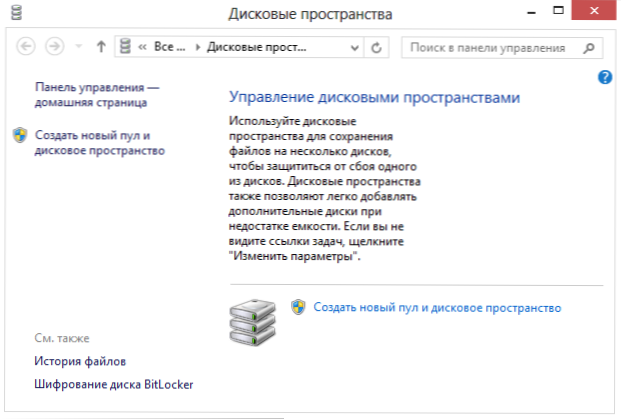
Montážne obrázky diskov ISO a IMG
Ak po inštalácii systému Windows 8, ste mimo zvyku, kde si môžete stiahnuť nástroje Daemon, aby ste otvorili súbory ISO a namontovali ich do virtuálnych jednotiek, potom neexistuje takáto potreba. Dirigent Windows 8 poskytuje schopnosť namontovať obraz disku ISO alebo IMG v systéme a pokojne ho používať - všetky obrázky sú v predvolenom nastavení pripevnené, môžete tiež kliknúť na obrázok obrázka pomocou obrázka Pravé tlačidlo a v kontextovej ponuke vyberte položku „Pripojte“.
Zaznamenať
Windows 8 a predchádzajúca verzia operačného systému má vytvorenú podporu na nahrávanie súborov na kolesách CD a DVD, vymazanie prepísaných diskov a nahrávanie obrázkov ISO na disk. Ak potrebujete nahrávať zvukové CD (niekto ich používa?), potom to je možné urobiť z Built -in Windows Media Player.
Automobilový riadok
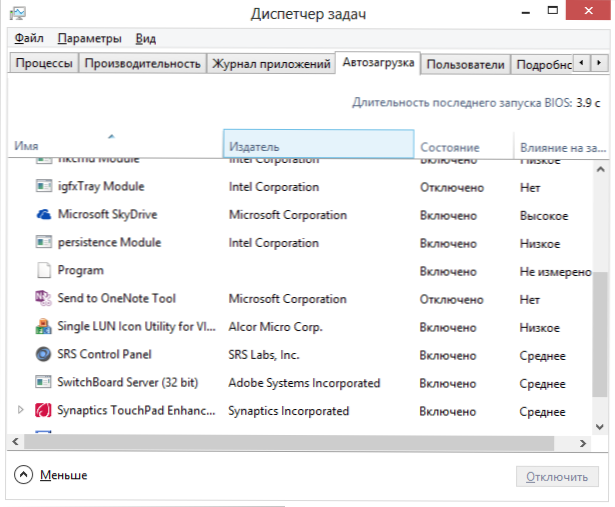
Windows 8 obsahuje nového manažéra v zaťažení autobusom, ktorý je súčasťou dispečera úloh. Pomocou ho môžete zobraziť a vypnúť (povoľte) programy, ktoré sa spúšťajú automaticky pri sťahovaní počítača. Skôr, aby to urobil, musel užívateľ používať MSConfig, editor registra alebo nástroje tretieho strany, ako je CCleaner.
Utility pre prácu s dvoma alebo viacerými monitormi
Ak musíte pracovať s dvoma monitormi na počítači so systémom Windows 7, alebo ak s tým teraz pracujete, potom, aby sa panel úloh zobrazoval na oboch obrazovkách, aby sa použili verejnoprospešné služby, ako napríklad Ultramon alebo ich použije iba na jednom skríning. Teraz môžete rozšíriť panel úloh pre všetky monitory jednoduchým nastavením príslušnej známky v nastaveniach.
Kopírovanie súborov
V systéme Windows 7 existuje niekoľko široko používaných nástrojov na rozšírenie možností súborov, napríklad Teracopy. Tieto programy vám umožňujú pozastaviť sa, chyba v strede kopírovania nespôsobuje úplné ukončenie procesu atď.D.
V systéme Windows 8 si môžete všimnúť, že všetky tieto funkcie sú zabudované do systému, čo vám umožňuje pohodlnejšie kopírovať súbory.
Dispečer s pokročilou úlohou
Niekoľko používateľov sa používa na používanie programov, ako je proces procesu na sledovanie a riadenie procesov v počítači. Nový dispečer úlohy v systéme Windows 8 vylučuje potrebu takéhoto softvéru - v ňom môžete zobraziť všetky procesy každej aplikácie v stromovej štruktúre, získať všetky potrebné informácie o procesoch av prípade potreby a dokončiť proces. Ak chcete získať úplnejšie informácie o tom, čo sa deje v systéme, môžete použiť monitor zdrojov a monitor výkonu, ktorý nájdete v časti „Správa“ ovládacieho panela.
Utility na získanie informácií o systéme
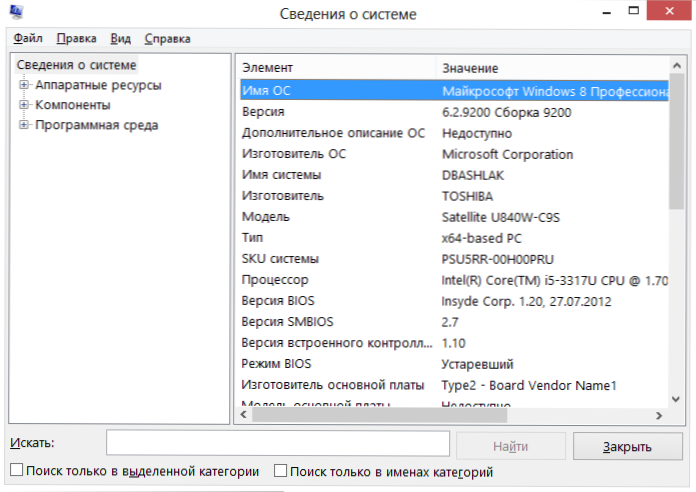
Windows má veľa nástrojov na získanie rôznych informácií o systéme. Nástroj „Informácie o systéme“ zobrazuje všetky informácie o zariadení dostupných v počítači a v „monitore zdrojov“ môžete zistiť, aké aplikácie sa používajú počítačové zdroje, s ktorými programami Adreses sú spojené a ktoré z nich sú spojené a ktoré z nich sú spojené a ktoré z nich sú spojené a ktoré z nich sú spojené a ktoré z nich sú spojené a ktoré z nich sú spojené. najčastejšie robte a čítajte s pevným diskom.
Ako otvoriť PDF je otázka, ktorú používatelia systému Windows 8 nepýtajú
Windows 8 má vstavaný program čítania súborov PDF, ktorý vám umožňuje otvoriť súbory v tomto formáte bez inštalácie ďalšieho softvéru, ako je napríklad Adobe Reader. Jedinou nevýhodou tohto diváka je zlá integrácia s pracovnou plochou Windows, pretože aplikácia je navrhnutá tak, aby fungovala v modernom rozhraní Windows 8.
Virtuálny prístroj
V 64-bitových verziách spoločnosti Windows 8 Pro a Windows 8 Enterprise existuje výkonný nástroj Hyper-V-A na vytváranie a správu virtuálnych počítačov, vďaka čomu nie je potrebné inštalovať také komplexy ako VMware alebo VirtualBox. V predvolenom nastavení je tento komponent v systéme Windows zakázaný a je potrebné zahrnúť do bodu „programov a komponentov“ ovládacieho panela, ktorý som napísal viac ako skôr: Virtuálny počítač v systéme Windows 8.
Vytváranie obrázkov počítača, záloha
Bez ohľadu na to, či často používate rezervné nástroje, v systéme Windows 8 existuje niekoľko takýchto služieb, počnúc „históriou súborov“ a končením vytvorením obrazu stroja, z ktorého môžete následne počítač obnoviť predtým zachovaným konzervovaným štát. Viac som o týchto schopnostiach napísal v dvoch článkoch:
- Ako vytvoriť obrázok obnovy používateľa v systéme Windows 8
- Obnovenie počítača Windows 8
Napriek tomu, že väčšina týchto služieb nie je najsilnejšia a najpohodlnejšia, mnohí používatelia ich však pravdepodobne považujú za vhodné na svoje účely. A je veľmi príjemné, že mnohé z primárnych nevyhnutnosti sa postupne stávajú súčasťou operačného systému.
- « Ako vložiť heslo na jednotku USB Flash a šifrovať jej obsah bez programov v systéme Windows 10 a 8
- Nastavenie smerovača WI -fi - Aplikácia pre Android »

